Wix Üye Uygulamaları: Uygulamanıza İşletme Ögeleri Ekleme
4 dakikalık okuma
İster online bir mağaza, ister restoran, ister randevuya dayalı bir hizmet işletmesi sahibi olun, uygulamanıza çeşitli işletme ögeleri ekleyebilirsiniz. Örneğin, randevuya dayalı bir işletmeniz varsa, tüm hizmetlerinizi listeleyen bir öge ekleyin. Böylece müşteriler hizmetlerinizi doğrudan uygulamanız üzerinden görüntüleyerek randevu alabilirler.
İşletmenizin ihtiyaçlarına göre düzenleyebileceğiniz bu ögeler ziyaretçi deneyiminizi iyileştirebilir.
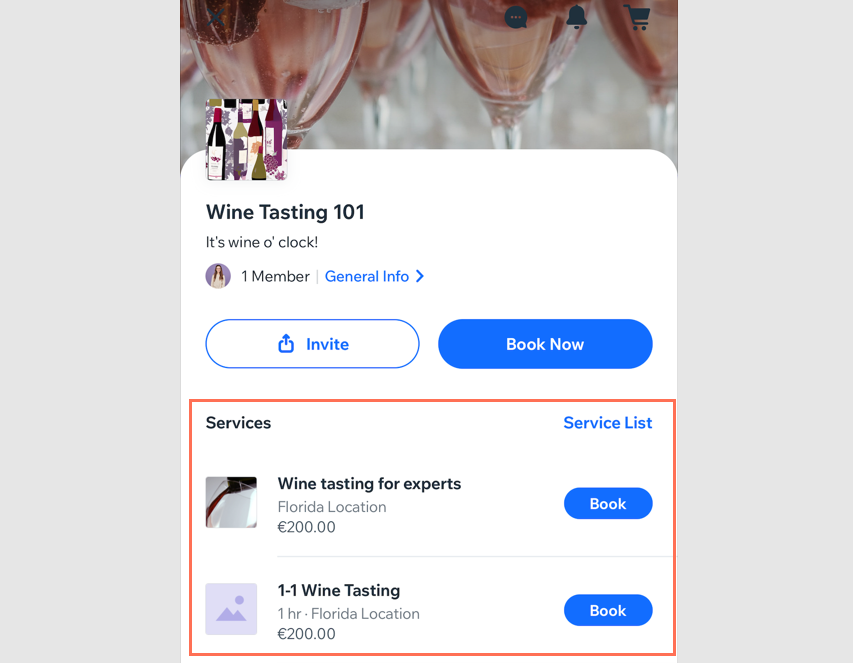
Bu makalede bilgi edinebileceğiniz konular:
Uygulamanıza işletme ögeleri ekleme
Üye uygulamalarınızda göstermek istediğiniz İşletme ögelerini seçin. Ardından ögeleri yeniden adlandırma, hangi ekranlarda görüneceklerini belirleme ve kişiselleştirilmiş düzenlemeler yapma gibi seçenekleri kullanarak beğeninize göre özelleştirin.
Kontrol Paneli
Wix uygulaması
Wix Studio uygulaması
- Sitenizin kontrol panelindeki Mobil Uygulama sekmesine gidin.
- İlgili sekmeyi (ör. Spaces by Wix uygulaması veya Markalı Mobil Uygulama) seçin.
- Mobil Uygulamayı Düzenle'ye tıklayın.
- En üstteki Ekran açılır menüsüne tıklayın ve düzenlemek istediğiniz ekranı seçin.
- Sol çubuktaki Ögeler'e tıklayın.
- Öge Ekleyin altından ilgili işletme kategorisini (ör. Mağaza, Randevular, Etkinlikler veya Masa Rezervasyonları) seçin.
- İlgili ögeye tıklayarak ekranınıza ekleyin.
- Sağ paneli kullanarak ögeyi düzenleyin.
Not: Düzenleyebileceğiniz bilgiler eklediğiniz ögeye bağlı olarak değişir. - Başka işletme ögeleri eklemek ve özelleştirmek için 4-8 arasındaki adımları tekrarlayın.
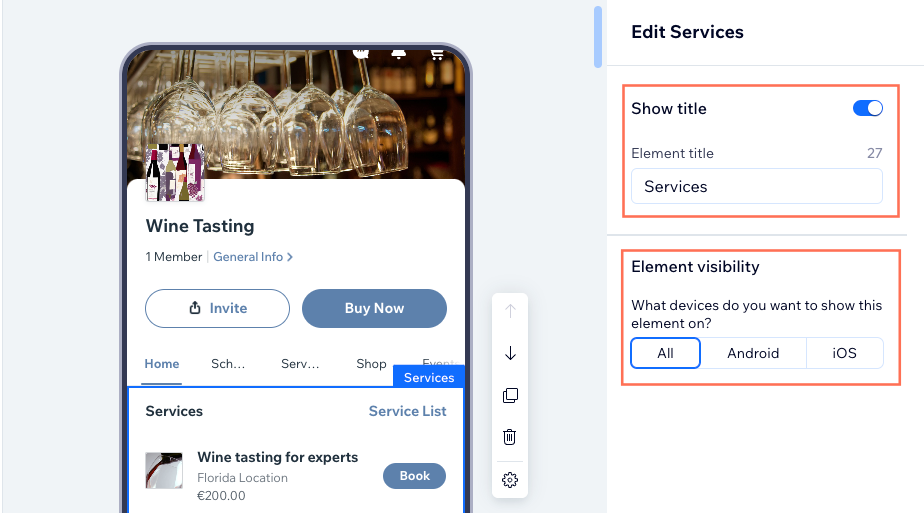
- Kaydet ve Yayınla'ya tıklayın.
SSS
Uygulamanızdaki işletme ögeleri hakkında daha fazla bilgi edinmek için aşağıdaki sorulara tıklayın.
Online mağazam için hangi işletme ögelerini ekleyebilirim?
Restoranım için hangi işletme ögelerini ekleyebilirim?
Randevuya dayalı bir işletme için hangi işletme ögelerini ekleyebilirim?
Bir etkinlik uygulaması için hangi işletme ögelerini ekleyebilirim?
Bu içerik yardımcı oldu mu?
|
